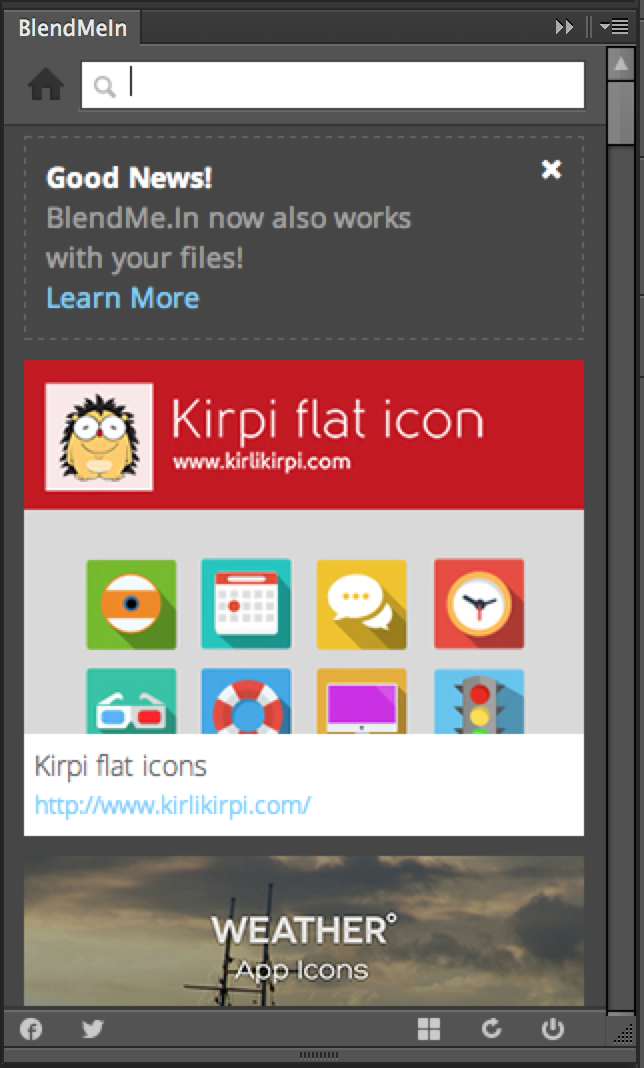修图匠“ps cc和CS6版能用的blendme图标插件【组图】”Photoshop图文教程内容:
先来看一下演示!
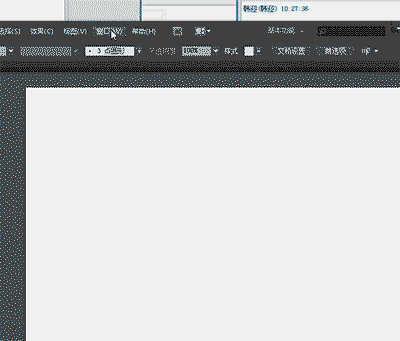
使用说明:
安装好后,在窗口---扩展功能----blendmein 就打开blendme面板了!
直接在搜索框中输入你要的图标名(比如apple,car,之类的。。。可以只能用英文。。。英文不好的自备个翻译软件吧)
找到你要的图标直接拖入画布
稍微等一下下,因为这些图标是现用现down的,又是外国的东东,需要时间等等~
随便放大,大多是矢量的图标~~ 好用的要死~~~~~~有的时候连图层样式神马的都有!!!
做ui做网页的童鞋们的福音啊~~~~~ 还是免费的~~~要不要这么逆天啊~~~
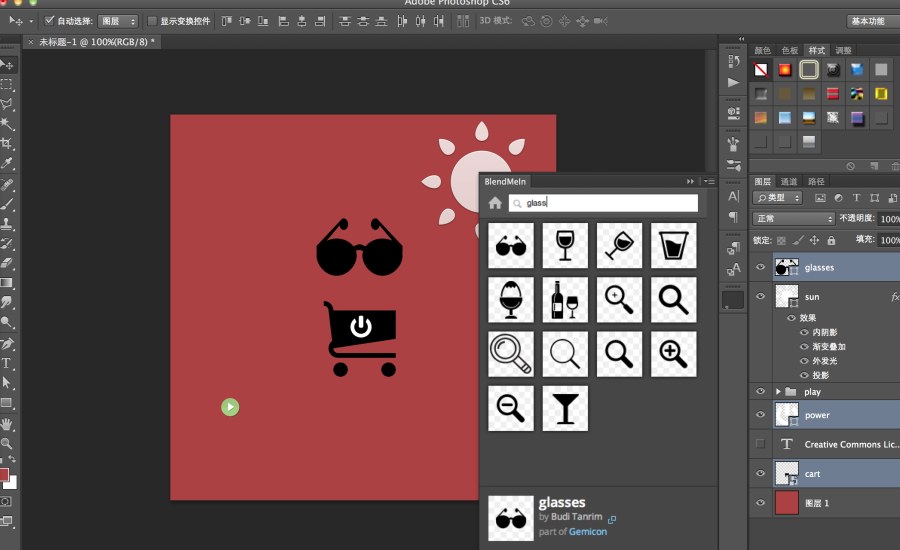
好了,心动了吧,要不要安装一个呢~~~~
下载地址:http://blendme.in/
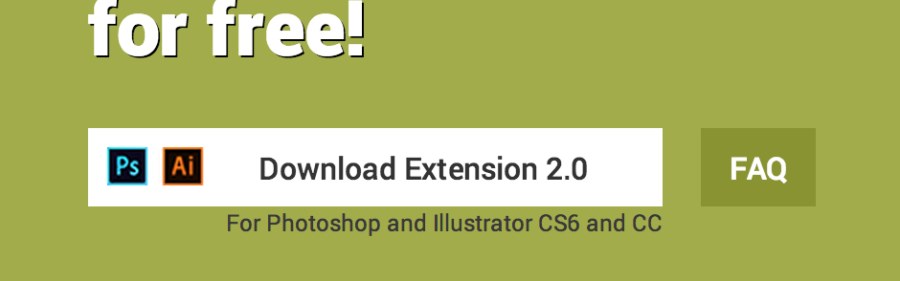
下载完了就是下图这么个东东:
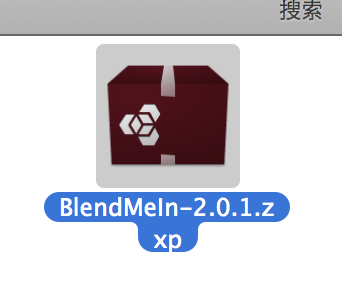
当然,你装了ps,还需要是cs6或者cc版本的才行,老的ps就不行啦~所以大家一定要与时俱进~~~
还有,你的电脑要已经装了Extension Manager才行,当然,一般安装了adobe的产品如ps,illustrator的时候,就已经安装了这个家伙,所以,我们直接双击这个zxp格式的东东就可以安装啦~
说明:这个地方要注意, Manager的版本要和ps的版本一致,要么都是cs6 要么都是cc , 不然安装不上~~~
安装过程没什么说的,接受啊,下一步啊就可以了!
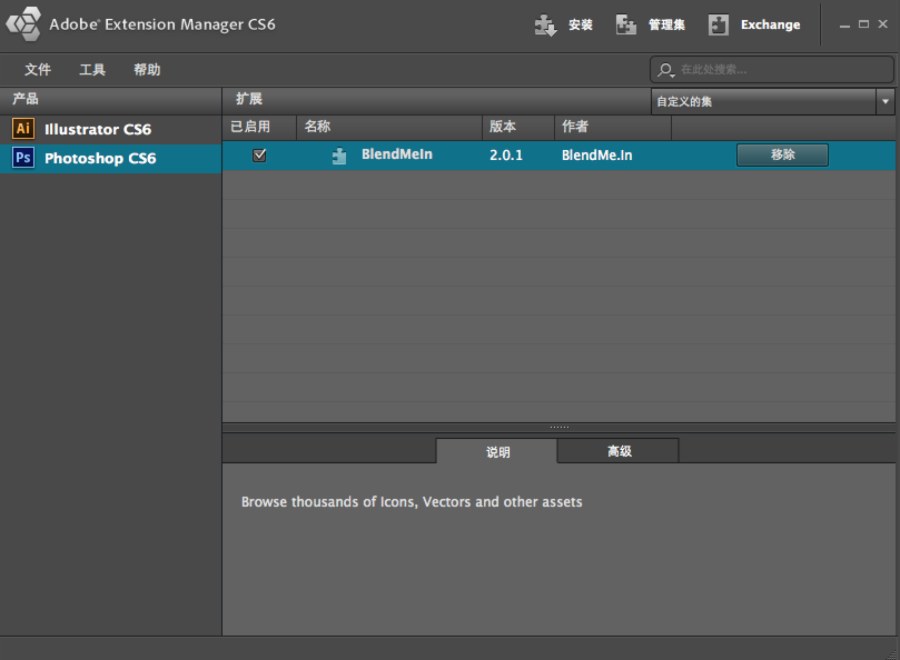
好了,重启ps,在窗口---扩展功能----blendmein 就打开blendme面板鸟!
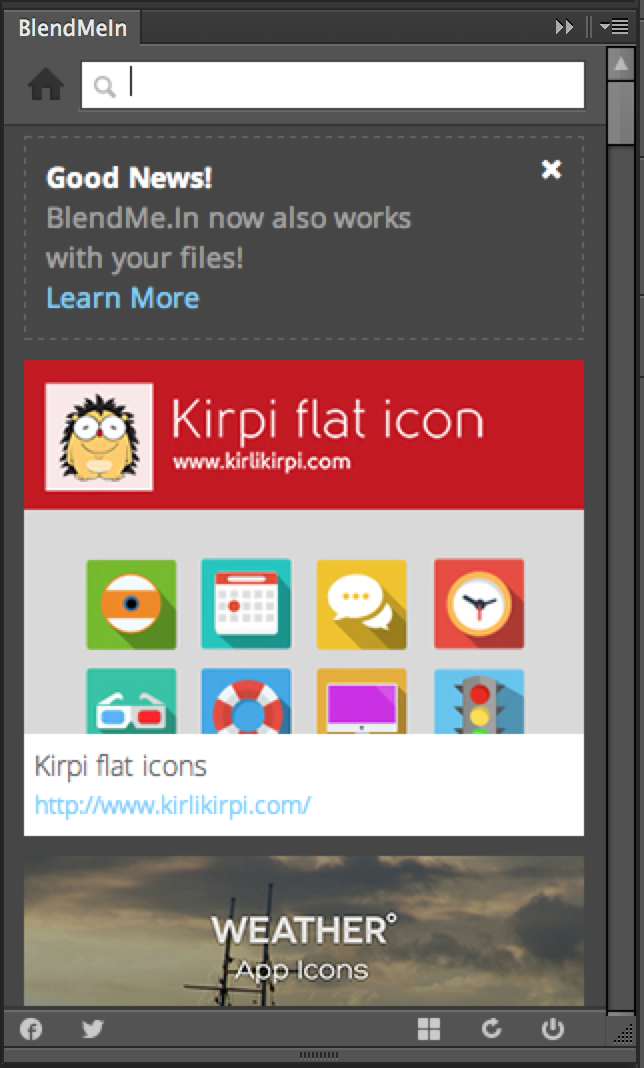
先来看一下演示!
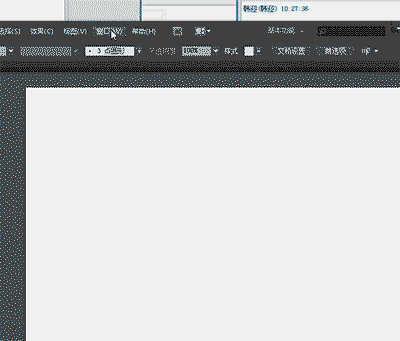
使用说明:
安装好后,在窗口---扩展功能----blendmein 就打开blendme面板了!
直接在搜索框中输入你要的图标名(比如apple,car,之类的。。。可以只能用英文。。。英文不好的自备个翻译软件吧)
找到你要的图标直接拖入画布
稍微等一下下,因为这些图标是现用现down的,又是外国的东东,需要时间等等~
随便放大,大多是矢量的图标~~ 好用的要死~~~~~~有的时候连图层样式神马的都有!!!
做ui做网页的童鞋们的福音啊~~~~~ 还是免费的~~~要不要这么逆天啊~~~
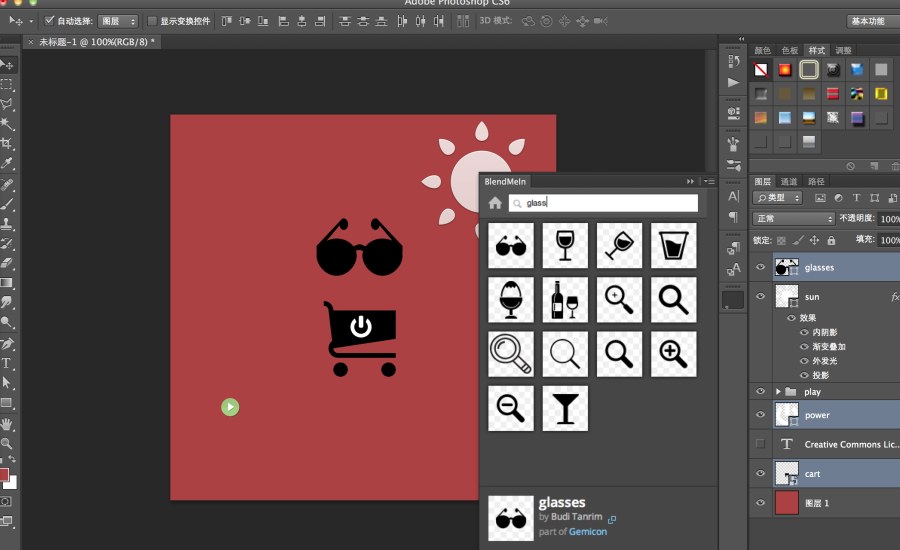
好了,心动了吧,要不要安装一个呢~~~~
下载地址:http://blendme.in/
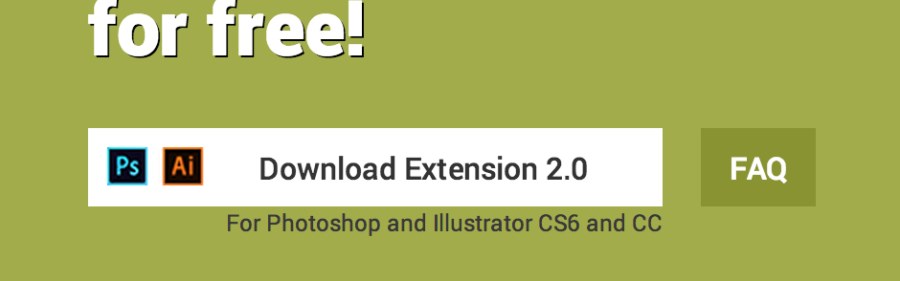
下载完了就是下图这么个东东:
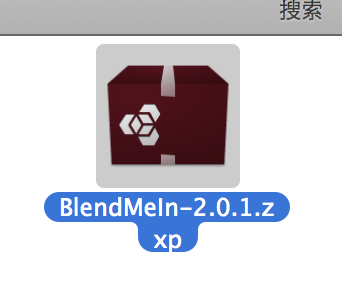
当然,你装了ps,还需要是cs6或者cc版本的才行,老的ps就不行啦~所以大家一定要与时俱进~~~
还有,你的电脑要已经装了Extension Manager才行,当然,一般安装了adobe的产品如ps,illustrator的时候,就已经安装了这个家伙,所以,我们直接双击这个zxp格式的东东就可以安装啦~
说明:这个地方要注意, Manager的版本要和ps的版本一致,要么都是cs6 要么都是cc , 不然安装不上~~~
安装过程没什么说的,接受啊,下一步啊就可以了!
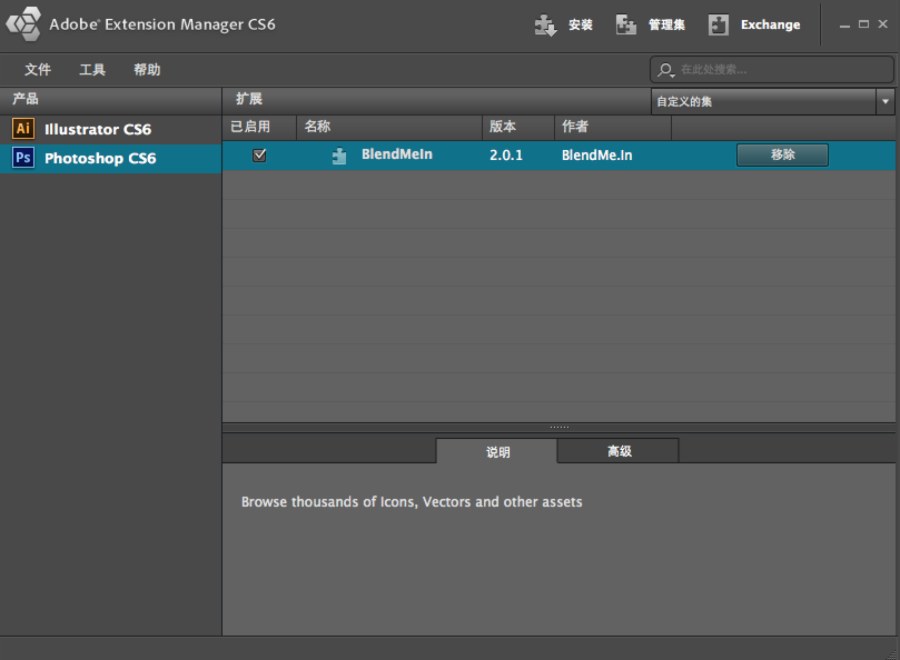
好了,重启ps,在窗口---扩展功能----blendmein 就打开blendme面板鸟!